Το Bookings with me in Outlook διευκολύνει τον προγραμματισμό συσκέψεων μεταξύ εσάς και άλλων ατόμων ανά αμοιβαία διαθεσιμότητα ημερολογίου και των καθορισμένων προτιμήσεων σύσκεψης. Ακολουθήστε τα παρακάτω βήματα για να ενεργοποιήσετε και να χρησιμοποιήσετε αυτήν τη δυνατότητα.
Πρόσβαση στη σελίδα bookings with me
-
Μετάβαση στην https://outlook.office.com/bookwithme/
Σημείωση: Μπορείτε επίσης να ξεκινήσετε μέσω του στοιχείου μενού Δημιουργία σελίδας κρατήσεων στο ημερολόγιό σας στο Outlook για το web. Το κείμενο αυτού του στοιχείου μενού θα αλλάξει σε Επεξεργασία σελίδας κρατήσεων μετά την ολοκλήρωση της εγκατάστασης.
-
Κατά το άνοιγμα της νέας σας σελίδας Bookings with me (Πίνακας εργαλείων bookings) παρατηρήστε το τμήμα παραθύρου "Γρήγορα αποτελέσματα...". Μόλις ξεκινήσετε τη διαδικασία ρύθμισης, μια έγχρωμη γραμμή εδώ θα υποδεικνύει την πρόοδο της ολοκλήρωσης.
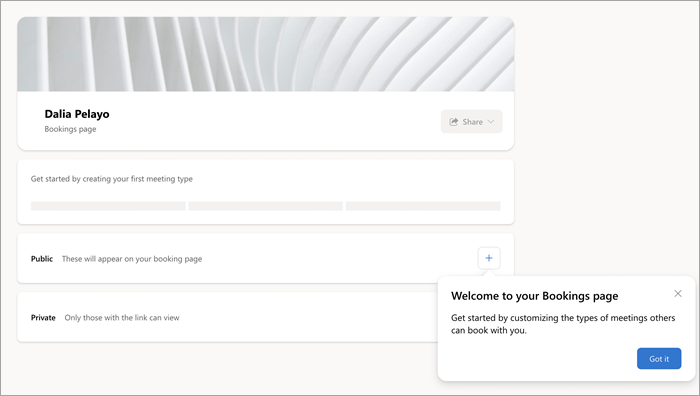
-
Κάντε κλικ στο σύμβολο συν μέσα στο παράθυρο δημόσιας σύσκεψης για να δημιουργήσετε έναν τύπο σύσκεψης. Με αυτόν τον τρόπο θα ξεκινήσει επίσης η διαδικασία ρύθμισης της σελίδας Bookings.
Δημιουργία νέου τύπου σύσκεψης
-
Στο πρώτο πεδίο της σελίδας της δημόσιας σύσκεψης που εμφανίζεται, πληκτρολογήστε έναν Τίτλο ο οποίος θα εμφανίζεται αυτόματα στις προσκλήσεις που δημιουργούνται από αυτόν τον τύπο σύσκεψης (π.χ., προσωρινός τίτλος "Συνομιλία καφέ").
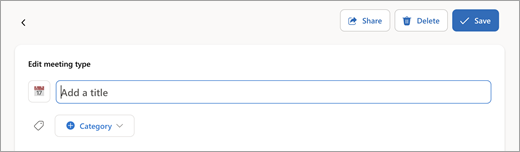
-
Για να συνεχίσετε με τη ρύθμιση του Bookings, απλώς κάντε κλικ στην επιλογή Αποθήκευση για να επιστρέψετε στη σελίδα του πίνακα εργαλείων σας. Μπορείτε επίσης να εξερευνήσετε και να προσαρμόσετε τη σύσκεψη με τις ακόλουθες ρυθμίσεις είτε τώρα είτε αργότερα.
-
ΚατηγορίαΊδιο με τις κατηγορίες του Outlook. Ορατό μόνο σε εσάς.
-
ΠεριγραφήΣκοπός της σύσκεψης κ.λπ.
-
Τοποθεσία Φυσική ή ηλεκτρονική (π.χ., Teams).
-
ΔιάρκειαΗ προεπιλογή είναι 30 λεπτά.
-
Δημόσια (οποιοσδήποτε διαθέτει σύνδεση σελίδας μπορεί να δει) ή Ιδιωτικός (πρόσβαση μόνο μέσω σύνδεσης σύσκεψης).
Λεπτομερείς προδιαγραφές χρονισμού
-
Ώρες σύσκεψης.Χρησιμοποιήστε κανονικές ώρες ανά outlook ή καθορίστε προσαρμοσμένη διαθεσιμότητα.
-
Buffer πριν από mtg. Διασφαλίζει ότι μια δηλωμένη διάρκεια παραμένει χωρίς κράτηση πριν από την έναρξη της σύσκεψης.
-
Χρονικό διάστημα αποθήκευσης μετά. Ο καθορισμένος χρόνος μετά τη σύσκεψη παραμένει χωρίς κράτηση για εσάς.
-
Περιορίστε το χρόνο έναρξης σε. Ορίζει το διάστημα των προτεινόμενων ωρών έναρξης (ανεξάρτητα από τη διάρκεια της σύσκεψης).
-
Ελάχιστος χρόνος παράδοσης.Η κράτηση πρέπει να γίνει τουλάχιστον τόσο πριν από την ώρα της σύσκεψης.
-
Μέγιστος χρόνος παράδοσης. Η κράτηση πρέπει να πραγματοποιηθεί εντός αυτού του αριθμού ημερών πριν από την ώρα της σύσκεψης.
Δυνατότητα ρύθμισης χρόνου επεξεργασίας
Μόνο κατά την αρχική χρήση, θα χρειαστεί λίγος χρόνος επεξεργασίας για την ολοκλήρωση της δημιουργίας της σελίδας bookings.
-
Κατά την επιστροφή στον πίνακα εργαλείων, ο οποίος τώρα εμφανίζει τον νέο τύπο σύσκεψης, παρατηρήστε την κατάσταση της γραμμής προόδου εγκατάστασης του Bookings.
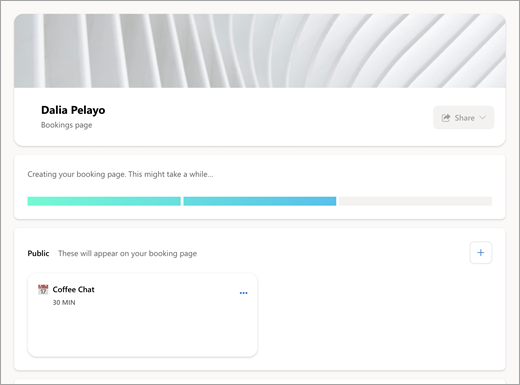
-
Ελέγξτε ξανά αυτή τη σελίδα για να επιβεβαιώσετε ότι η ρύθμιση έχει ολοκληρωθεί με τη γραμμή προόδου πλήρως έγχρωμη και το κουμπί Κοινή χρήση ενεργοποιημένο.
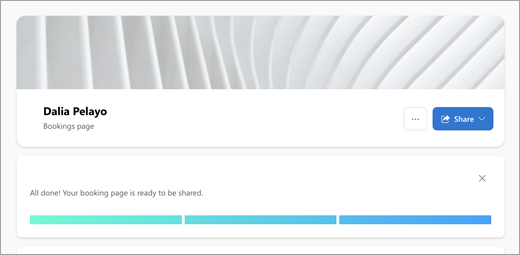
-
Κάντε κλικ για να κλείσετε τη γραμμή προόδου.
Προετοιμασία και κοινή χρήση της σελίδας σας
Αφού ολοκληρωθεί η ρύθμιση, μπορείτε πλέον να εξατομικεύσετε τη σελίδα σας και να ενημερώσετε τους άλλους ότι είναι διαθέσιμη για να προγραμματίσουν συσκέψεις μαζί σας.
-
Για να αλλάξετε την εικόνα του πανό σας, κάντε κλικ στο εικονίδιο [...] δίπλα στην επιλογή Κοινή χρήση και, στη συνέχεια, επιλέξτε Επεξεργασία εικόνας πανό για να συνεχίσετε.
-
Επιλέξτε το κουμπί Κοινή χρήση για τις διαθέσιμες επιλογές κοινής χρήσης σελίδας:
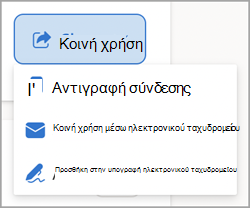
-
Η αντιγραφή σύνδεσης τοποθετεί μια σύνδεση προς τη δημόσια σελίδα κρατήσεων στο Πρόχειρο για εύκολη κοινή χρήση.
-
Η κοινή χρήση μέσω ηλεκτρονικού ταχυδρομείου ανοίγει μια αυτοματοποιημένη λειτουργία αποστολής στο Bookings μαζί μου.
-
Η επιλογή Προσθήκη στην υπογραφή ηλεκτρονικού ταχυδρομείου αυτοματοποιεί την προσθήκη στην υπογραφή ηλεκτρονικού ταχυδρομείου του Outlook.










